step1:首先设置一些新的列,把分组的依据写出来,如下:
step2:使用VLOOKUP函数,第一个参数是月消费水平那一组,第二个参数是新建的表区域,第三个参数是第二列(2),第四个参数是1(近似查找),用图表示:
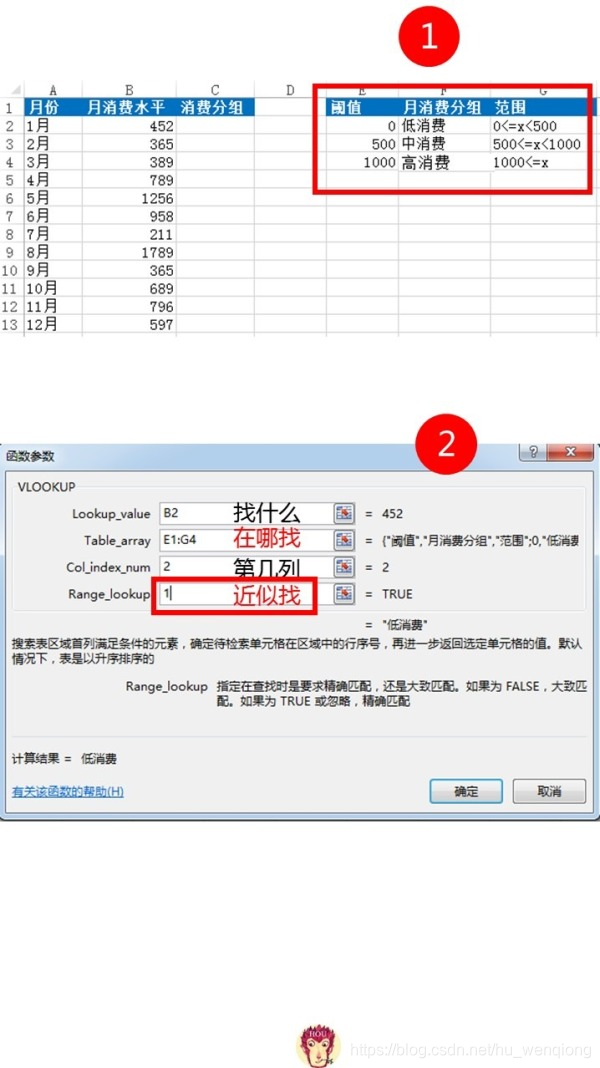
当把第一个值找出来,往下拉的时候,出现了如下结果:
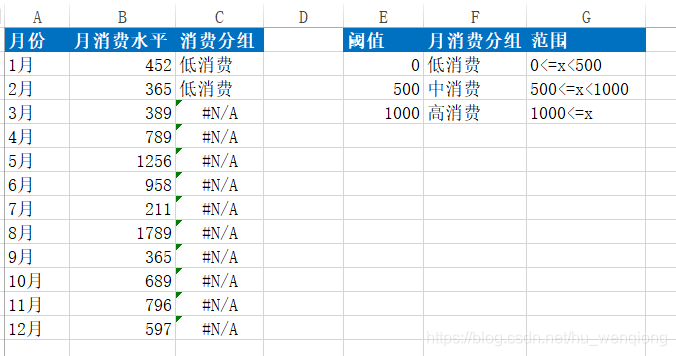
出现这种情况的原因是:当往下拉的时候,引用的单元格会随着实际的单元格而改变,导致后面的值出现错误。所以这里涉及到绝对引用和相对引用的知识。

绝对引用 :引用的单元格不会随着实际单元格的改变而改变。
比如:我们现在知道每个员工的基本工资,每个人的补贴都是一样的(5000),计算他们的实际工资。如果按照下面的操作:
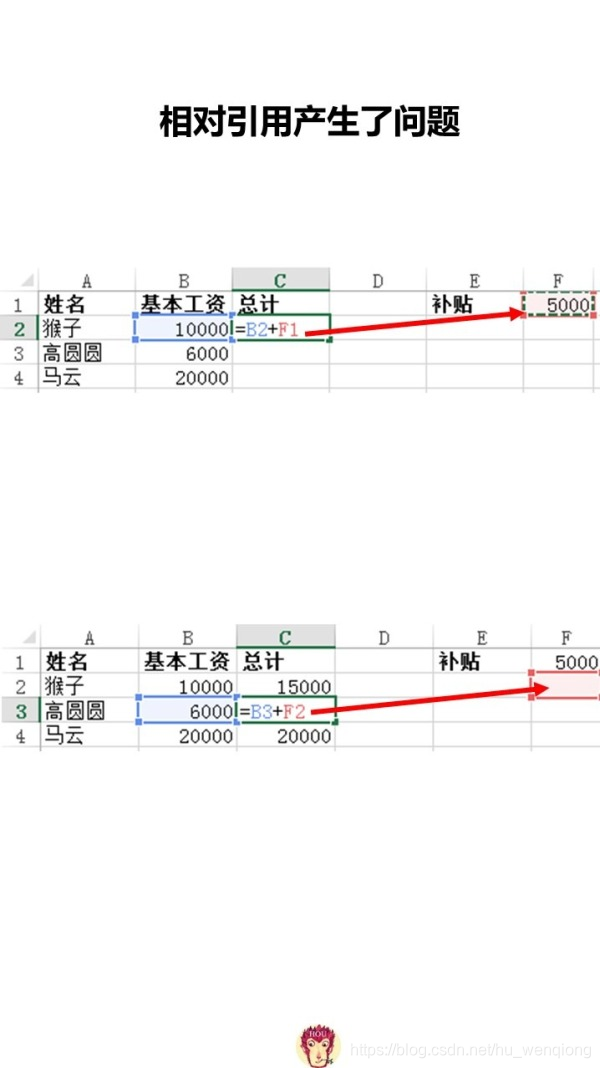
会出现问题,因为F2的值是空值,所以第二个人的实际工资会出现错误。我们改成绝对引用:

相对引用 :函数中的单元格会随着实际单元格的改变而改变。比如每个人的补贴不一样时:
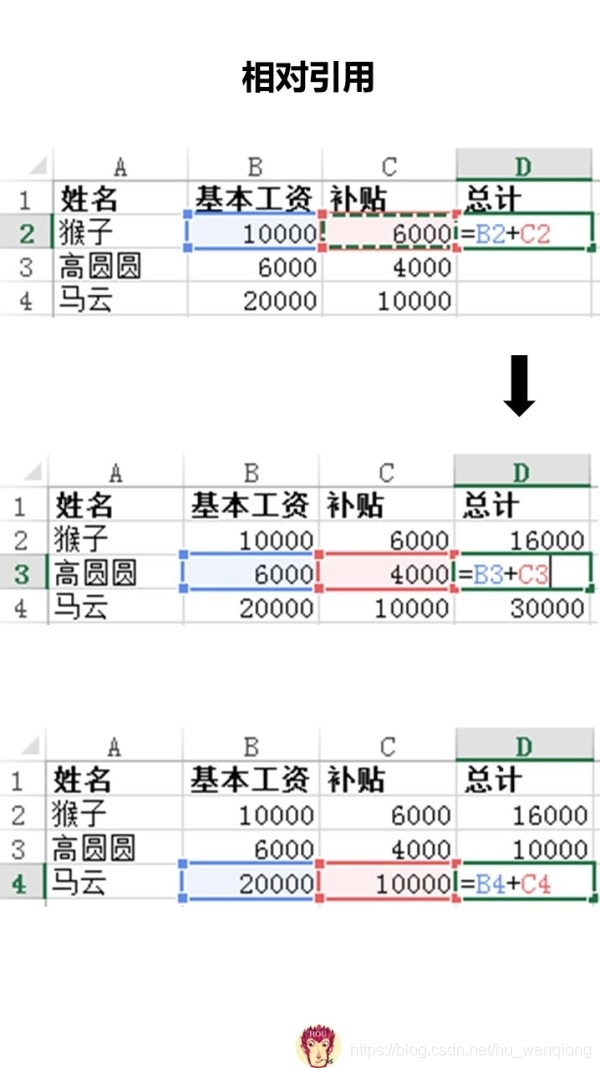
在excel的快捷键里:
tips :
使用这个VLOOKUP这个函数过程中,如果出现错误标识“#N/A”,一般是3个原因导致:
1)第2个参数:查找范围里第一列的值必须是要查找的值。
比如这个案例里第2个参数选定的的范围里第一列是姓名,是要查找值的列。
2)数据存在空格,此时可以嵌套使用TRIM函数将空格批量删除。
3)数据类型或格式不一致,此时将数据类型或格式转为一致即可。

